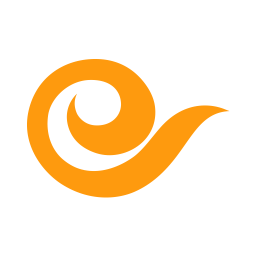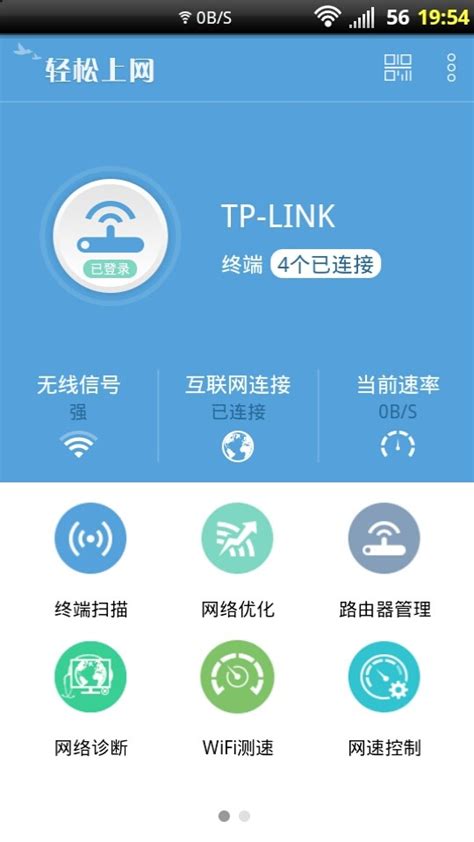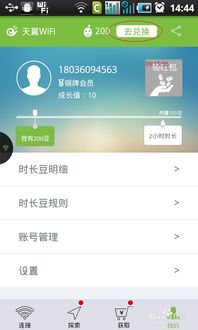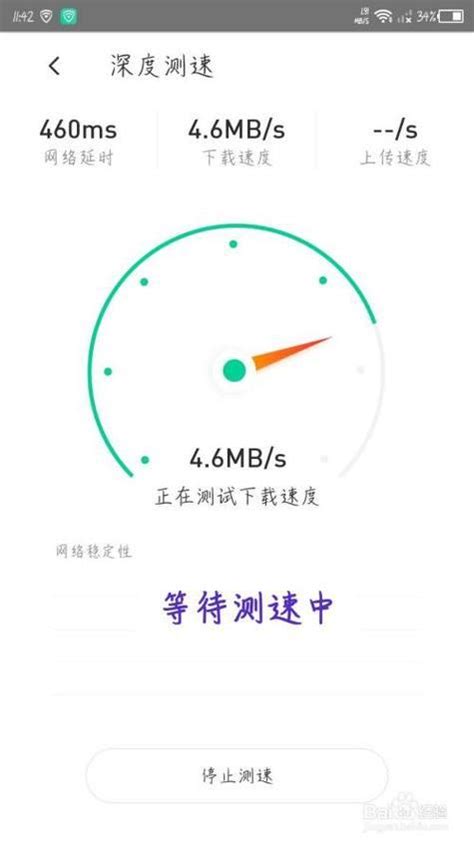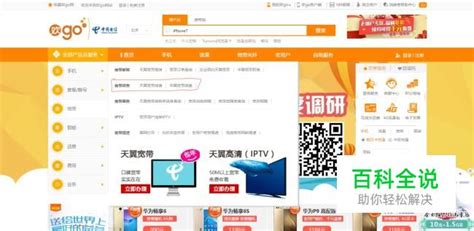如何下载安装天翼宽带客户端?
天翼宽带客户端的下载安装

天翼宽带客户端是中国电信推出的一款用于管理和连接宽带网络的工具软件。通过这款客户端,用户可以方便地进行拨号连接、查看网络状态、管理WiFi连接等操作。本文将详细介绍天翼宽带客户端的下载安装过程,以及安装后的一些基础使用方法。

下载天翼宽带客户端
首先,需要从天翼宽带的官方渠道下载客户端安装包。以下是详细的下载步骤:

1. 访问官方网站:

打开浏览器,输入天翼宽带的官方网址,找到客户端下载页面。通常可以在中国电信的官方主页或通过搜索引擎找到相关下载链接。
2. 选择安装包:
在下载页面上,根据操作系统的不同(如Windows XP、Windows 7、Windows 10等),选择合适的安装包进行下载。确保下载的安装包版本与您的操作系统匹配。
3. 下载安装包:
点击下载链接,开始下载天翼宽带客户端的安装包。下载完成后,可以在浏览器的下载管理器或系统的下载文件夹中找到安装包文件。
安装天翼宽带客户端
下载完成后,接下来是安装天翼宽带客户端的步骤。请按照以下步骤进行操作:
1. 运行安装包:
双击下载好的安装包文件,启动安装程序。如果系统弹出安全提示,请选择允许或继续运行安装程序。
2. 选择语言:
进入安装向导后,首先会弹出版本语言选择界面。从下拉选项中选择合适的版本语言(如中文简体),然后点击“确定”按钮。
3. 阅读并接受协议:
在安装协议界面,仔细阅读软件许可协议,选择“我已经阅读协议,并接受以上协议的所有条款”,然后点击“下一步”按钮。
4. 选择安装路径:
接下来,选择天翼宽带客户端的安装目录。可以通过点击“浏览”按钮,自行更改安装路径。一般默认安装在C盘,但推荐安装在D盘或其他非系统盘,以避免占用系统资源。选择好路径后,点击“下一步”按钮。
5. 开始安装:
点击“下一步”后,安装程序将开始复制文件并进行安装。根据电脑配置的不同,此过程可能需要几分钟时间。在安装过程中,可以观看安装界面上的动画效果,了解客户端的特色功能。也可以通过点击最小化按钮,将安装界面隐藏至任务栏托盘,等待安装完成。
6. 完成安装:
安装完成后,安装向导会提示安装成功。默认会勾选“开机时自动启动客户端”和安装推荐的应用,如果需要取消安装推荐应用,可以取消勾选。然后点击“完成”按钮,完成天翼宽带客户端和推荐应用的安装。
使用天翼宽带客户端
安装完成后,即可开始使用天翼宽带客户端。以下是客户端的一些基础使用方法:
1. 启动客户端:
安装完成后,天翼宽带客户端将自动启动(如果勾选了开机启动选项)。如果没有自动启动,可以通过桌面快捷方式或开始菜单中的程序列表手动启动客户端。
2. 拨号连接:
打开客户端后,可以看到拨号界面。如果电脑插入了含有有效UIM卡的上网卡,可以直接点击拨号圆盘中的天翼宽带“4G”或“1X”按钮进行拨号连接。如果上网卡只支持1X网络,客户端将自动判断并接入1X网络。
3. 查看网络状态:
连接成功后,可以在客户端的网络详情界面查看当前的上传和下载速率、连接时间、网络类型等信息。同时,客户端还会显示网络信号强度,帮助用户了解当前的网络状况。
4. 管理WiFi连接:
如果检测到有“天翼宽带WiFi信号”,客户端将提醒用户是否切换到WiFi无线网络以体验更高速的网络。用户可以在客户端的“菜单”-“设置”-“基础设置”-“连接设置”界面中设置自动连接顺序。默认连接顺序为天翼宽带WiFi、天翼宽带4G。
5. 使用应用工具:
天翼宽带客户端还提供了丰富的应用工具,如在线充值、宽带助手、云通讯录等。用户可以在应用工具界面找到这些工具,并进行相应的操作。例如,通过在线充值功能,可以轻松充值话费,无需排队等待。
常见问题及解决方法
在使用天翼宽带客户端的过程中,可能会遇到一些问题。以下是一些常见问题的解决方法:
1. 无法连接网络:
如果无法连接到天翼宽带网络,首先检查上网卡是否已正确插入并安装了驱动程序。然后,确认UIM卡是否有效,并拨打10000号咨询是否开通了天翼宽带4G无线上网功能。
2. 无法找到WiFi信号:
如果无法找到天翼宽带WiFi信号,确保电脑配置了符合802.11b/g标准的无线网卡功能模块或设备。同时,确认
- 上一篇: Excel技巧:轻松统计生产部女员工工资超2000的人数
- 下一篇: 完美蒜蓉粉丝蒸扇贝的制作方法
-
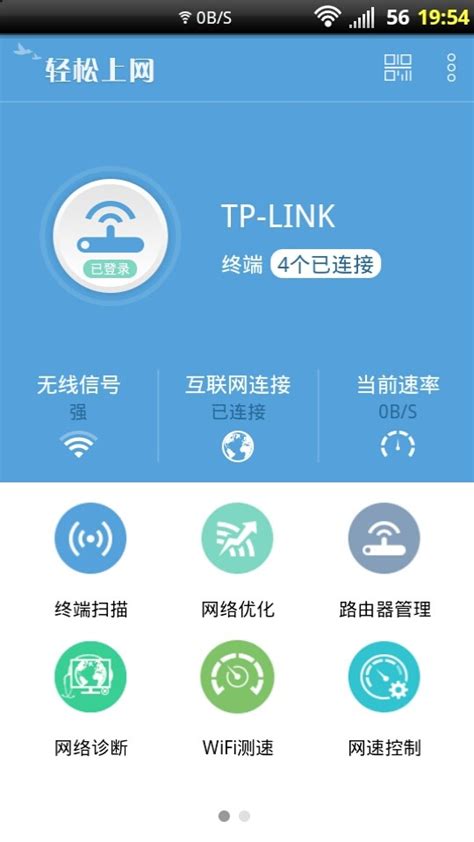 天翼老用户必看:免费在线升级宽带,轻松提速!资讯攻略12-10
天翼老用户必看:免费在线升级宽带,轻松提速!资讯攻略12-10 -
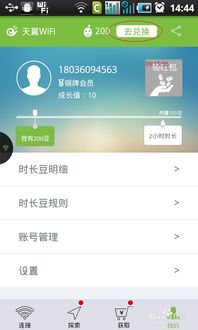 掌握天翼WiFi(ChinaNet)使用技巧,轻松上网无忧资讯攻略12-07
掌握天翼WiFi(ChinaNet)使用技巧,轻松上网无忧资讯攻略12-07 -
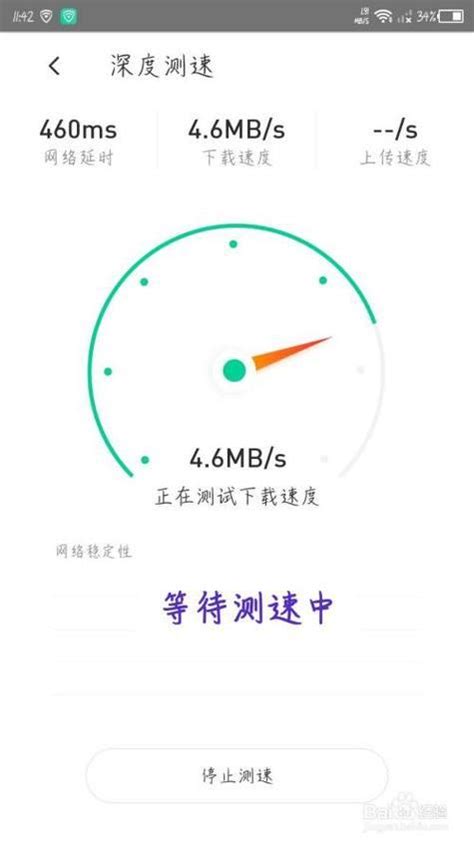 中国联通APP如何进行宽带测速?资讯攻略12-30
中国联通APP如何进行宽带测速?资讯攻略12-30 -
 如何在电信宽带助手里轻松购买加速包资讯攻略11-29
如何在电信宽带助手里轻松购买加速包资讯攻略11-29 -
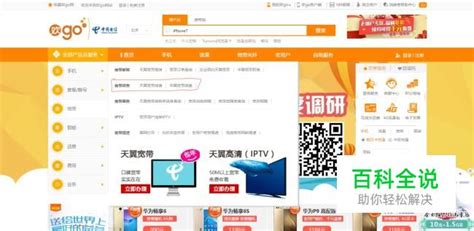 中国电信App宽带充值步骤详解资讯攻略12-04
中国电信App宽带充值步骤详解资讯攻略12-04 -
 轻松学会:宽带网络安装全步骤资讯攻略12-12
轻松学会:宽带网络安装全步骤资讯攻略12-12